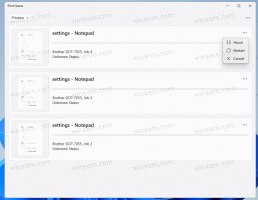Windows 10'da Dokunmatik Klavye Açık Konumunu Sıfırla
Windows 10, dokunmatik ekranlı bilgisayarlar ve tabletler için bir dokunmatik klavye içerir. Tabletinizdeki herhangi bir metin alanına dokunduğunuzda ekranda dokunmatik klavye belirir. Dokunmatik ekranınız yoksa, yine de yapabilirsiniz. başlat. Bugün, dokunmatik klavye uygulamasının varsayılan açık konumunu nasıl sıfırlayacağımızı göreceğiz.
Windows 10, dokunmatik klavyenin görünümünü değiştiren aşağıdaki klavye düzenleriyle gelir. (Diller arasında geçiş yapmak için &123 tuşunu basılı tutun).
Tek elle dokunmatik klavye - bu klavye düzeni tek elle giriş için optimize edilmiştir. Windows Phone (Windows 10 Mobile) kullanıcıları bu klavye türüne aşina olmalıdır. Diğer klavye türlerinden daha küçük görünüyor.
El yazısı - bu, hareketleri, daha kolay düzenlemeyi, emojiyi ve daha fazlasını destekleyen XAML tabanlı yeni bir el yazısı panelidir.
Makaledeki talimatları izleyerek bunlar arasında geçiş yapabilirsiniz. Windows 10'da Dokunmatik Klavye Düzeni Nasıl Değiştirilir.
Dokunmatik klavye uygulaması, her kapattığınızda ekrandaki konumunu hatırlar. Ancak ekran konumunu sıfırlamak ve görev çubuğunun ortasında yeniden görünmesini sağlamak isteyebilirsiniz.
İşte nasıl yapılabileceği.
Windows 10'da dokunmatik klavye açık konumunu sıfırlamak için, aşağıdakileri yapın.
- Aç Kayıt Defteri Düzenleyicisi uygulaması.
- Aşağıdaki Kayıt Defteri anahtarına gidin.
HKEY_CURRENT_USER\Yazılım\Microsoft\TabletTip\1.7
Kayıt defteri anahtarına nasıl gidileceğini görün tek tıklamayla.
- Sağda, değerleri silin Optimize EdilmişKeyboardRelativeXPositionOnScreen ve Optimize EdilmişKeyboardRelativeYPositionOnScreen.
- Registry tweak tarafından yapılan değişikliklerin yürürlüğe girmesi için yapmanız gerekenler oturumu Kapat ve kullanıcı hesabınızda oturum açın.
İpucu: Yapabilirsiniz Windows 10 Kayıt Defteri Düzenleyicisi'nde HKCU ve HKLM arasında hızla geçiş yapın.
Zaman kazanmak için aşağıdaki Kayıt Defteri dosyasını indirebilirsiniz.
Kayıt Dosyasını İndirin
Sağlanan dosyayı herhangi bir klasöre çıkarın ve birleştirmek için üzerine çift tıklayın. UAC istemini onaylayın ve kullanıcı hesabınızdan çıkış yapın.
Bu kadar!
İlgili Makaleler:
- Windows 10'da Dokunmatik Klavye için Otomatik Düzeltmeyi Devre Dışı Bırakın
- Windows 10'da Dokunmatik Klavye İçin Önerileri Devre Dışı Bırakın veya Etkinleştirin
- Windows 10'da Dokunmatik Klavye ile Dikte Nasıl Kullanılır
- Windows 10'da Dokunmatik Klavye için Öneriden Sonra Boşluğu Devre Dışı Bırakın
- Windows 10'da Dokunmatik Klavye için Çift Boşluktan Sonra Dönemi Devre Dışı Bırakma